Tiện ích VocalBird trên Chrome hỗ trợ chúng ta gửi tin nhắn bằng âm thanh mà người nhận không cần phải tạo tài khoản hay đăng nhập bất cứ ứng dụng nào. Hiện tại tính năng gửi tin nhắn âm thanh đã có trên hầu hết các ứng dụng Messenger, Zalo, Viber nhưng bạn cần phải đăng nhập ứng dụng. Với VocalBird thì người gửi chỉ cần cài tiện ích còn người nhận tin nhắn chỉ cần truy cập link để nghe nội dung âm thanh là được. Bài viết dưới đây sẽ hướng dẫn bạn đọc cách gửi tin nhắn âm thanh trên VocalBird.
Hướng dẫn gửi tin nhắn âm thanh trên Chrome
Bước 1:
Người dùng tải tiện ích VocalBird cho Chrome theo link dưới đây rồi tiến hành cài đặt như bình thường.
https://chrome.google.com/webstore/detail/vocalbird-record-and-shar/iifpijpbighbakbebbcnjgnnonifmmimNhấn chuột phải vào biểu tượng tiện ích rồi chọn VocalBird để vào giao diện đăng ký tài khoản.
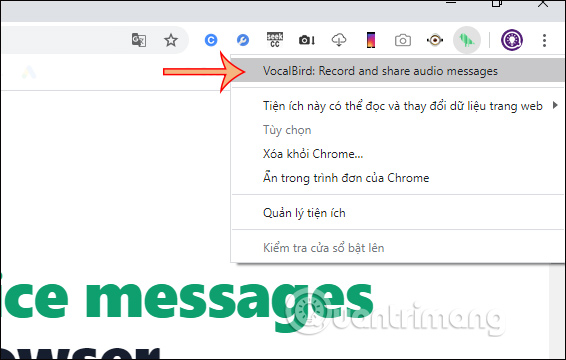
Bước 2:
Ở giao diện đăng ký nhấn Sign up rồi nhập địa chỉ email và mật khẩu để đăng ký tài khoản. Sau đó mở địa chỉ email để xác nhận qua link.
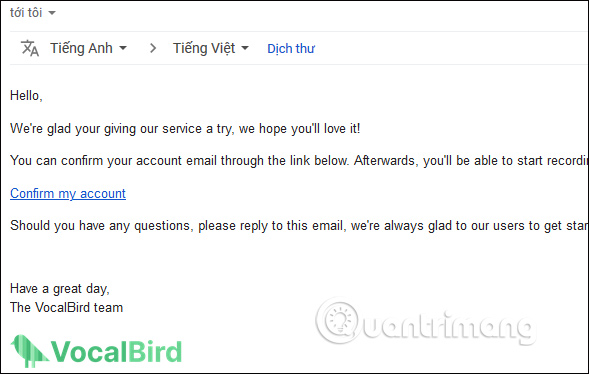
Bước 3:
Sau đó bạn đăng nhập lại rồi nhấn vào biểu tượng tiện ích rồi chọn Start recording. Với mỗi tài khoản miễn phí bạn sẽ có 200 bản ghi âm tin nhắn.
Sau đó bạn kết nối micro với máy tính để tiến hành ghi âm. Chúng ta cần đồng ý để micro sử dụng trên trình duyệt. Sau đó bạn tiến hành ghi âm bình thường. Khi kết thúc ghi âm thì nhấn Stop là xong.
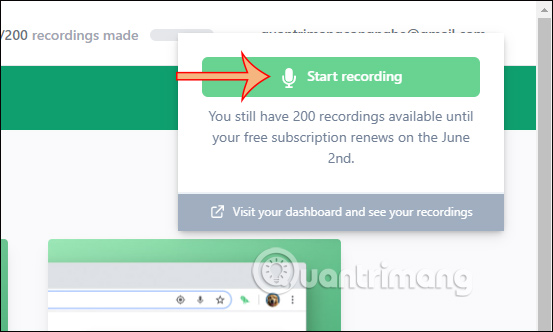
Bước 4:
Lúc này bạn sẽ nhìn thấy link âm thanh để chia sẻ với người khác. Bên dưới là tùy chọn thời gian âm thanh tin nhắn tồn tại tại Retention period. Nếu có thay đổi thì nhấn Save settings. Gửi link bên trên tới bạn bè và họ có thể tải xuống nếu muốn.
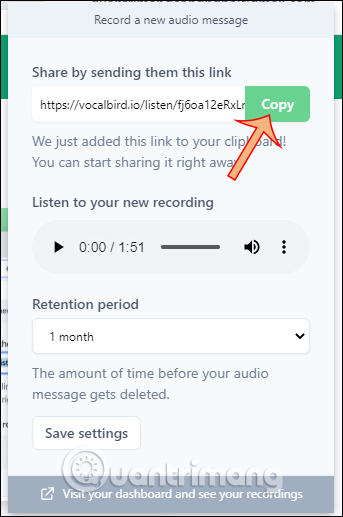
Các đoạn ghi âm đã tạo đều được lưu lại trang chủ của VocalBird. Từng đoạn ghi âm đều có thông tin chi tiết để chúng ta quản lý. Chúng ta có thể xóa âm thanh bằng cách nhấn biểu tượng 3 dấu chấm chọn Delete trước khi chờ đến hạn xóa mà bạn đã thiết lập.
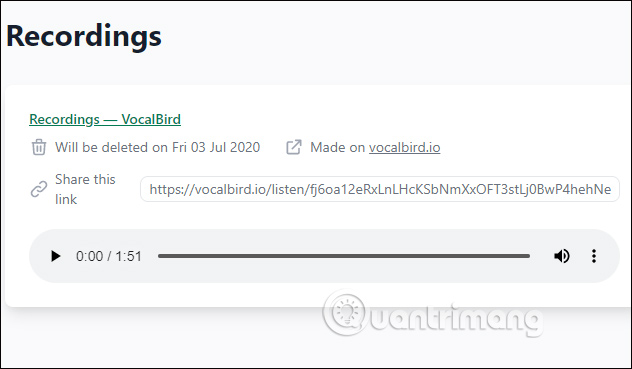
Xem thêm:
 Công nghệ
Công nghệ  AI
AI  Windows
Windows  iPhone
iPhone  Android
Android  Học IT
Học IT  Download
Download  Tiện ích
Tiện ích  Khoa học
Khoa học  Game
Game  Làng CN
Làng CN  Ứng dụng
Ứng dụng 







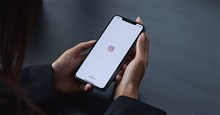










 Linux
Linux  Đồng hồ thông minh
Đồng hồ thông minh  macOS
macOS  Chụp ảnh - Quay phim
Chụp ảnh - Quay phim  Thủ thuật SEO
Thủ thuật SEO  Phần cứng
Phần cứng  Kiến thức cơ bản
Kiến thức cơ bản  Lập trình
Lập trình  Dịch vụ công trực tuyến
Dịch vụ công trực tuyến  Dịch vụ nhà mạng
Dịch vụ nhà mạng  Quiz công nghệ
Quiz công nghệ  Microsoft Word 2016
Microsoft Word 2016  Microsoft Word 2013
Microsoft Word 2013  Microsoft Word 2007
Microsoft Word 2007  Microsoft Excel 2019
Microsoft Excel 2019  Microsoft Excel 2016
Microsoft Excel 2016  Microsoft PowerPoint 2019
Microsoft PowerPoint 2019  Google Sheets
Google Sheets  Học Photoshop
Học Photoshop  Lập trình Scratch
Lập trình Scratch  Bootstrap
Bootstrap  Năng suất
Năng suất  Game - Trò chơi
Game - Trò chơi  Hệ thống
Hệ thống  Thiết kế & Đồ họa
Thiết kế & Đồ họa  Internet
Internet  Bảo mật, Antivirus
Bảo mật, Antivirus  Doanh nghiệp
Doanh nghiệp  Ảnh & Video
Ảnh & Video  Giải trí & Âm nhạc
Giải trí & Âm nhạc  Mạng xã hội
Mạng xã hội  Lập trình
Lập trình  Giáo dục - Học tập
Giáo dục - Học tập  Lối sống
Lối sống  Tài chính & Mua sắm
Tài chính & Mua sắm  AI Trí tuệ nhân tạo
AI Trí tuệ nhân tạo  ChatGPT
ChatGPT  Gemini
Gemini  Điện máy
Điện máy  Tivi
Tivi  Tủ lạnh
Tủ lạnh  Điều hòa
Điều hòa  Máy giặt
Máy giặt  Cuộc sống
Cuộc sống  TOP
TOP  Kỹ năng
Kỹ năng  Món ngon mỗi ngày
Món ngon mỗi ngày  Nuôi dạy con
Nuôi dạy con  Mẹo vặt
Mẹo vặt  Phim ảnh, Truyện
Phim ảnh, Truyện  Làm đẹp
Làm đẹp  DIY - Handmade
DIY - Handmade  Du lịch
Du lịch  Quà tặng
Quà tặng  Giải trí
Giải trí  Là gì?
Là gì?  Nhà đẹp
Nhà đẹp  Giáng sinh - Noel
Giáng sinh - Noel  Hướng dẫn
Hướng dẫn  Ô tô, Xe máy
Ô tô, Xe máy  Tấn công mạng
Tấn công mạng  Chuyện công nghệ
Chuyện công nghệ  Công nghệ mới
Công nghệ mới  Trí tuệ Thiên tài
Trí tuệ Thiên tài